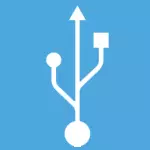
ການປັບປຸງ (ເດືອນພະຈິກ 2014): ວິທີການທີ່ເປັນທາງການໃຫມ່ຈາກ Microsoft ມີໄດ Flashoft ມີ Flash ທີ່ສາມາດເລີ່ມຕົ້ນໄດ້ - ເຄື່ອງມືການຕິດຕັ້ງສື່ການສ້າງ Media. ບັນດາໂຄງການແລະວິທີການທີ່ບໍ່ເປັນທາງການໄດ້ຖືກອະທິບາຍໄວ້ຂ້າງລຸ່ມນີ້ໃນຄໍາແນະນໍານີ້.
ວິທີການເຮັດ USB Flash ທີ່ສາມາດເລີ່ມຕົ້ນໄດ້ 8 Microsoft
ວິທີການນີ້ແມ່ນເຫມາະສົມສໍາລັບຜູ້ໃຊ້ທີ່ມີ Windows 8 ແລະກຸນແຈສໍາລັບມັນ. ຖ້າທ່ານ, ຍົກຕົວຢ່າງ, ຊື້ຄອມພິວເຕີ້ຫລື DVD DIVD ກັບ Windows 8 ແລະຕ້ອງການສ້າງ USB Drive ທີ່ສາມາດເລີ່ມຕົ້ນດ້ວຍ Windows 8, ວິທີນີ້ສໍາລັບທ່ານ.
ດາວໂຫລດແລະແລ່ນໂປແກຼມການຕັ້ງຄ່າ Windows 8 ນີ້ຈາກຫນ້າດາວໂຫລດຢ່າງເປັນທາງການໃນຫນ້າເວັບໄຊທ໌ Microsoft. ຫຼັງຈາກເລີ່ມຕົ້ນໂຄງການ, ທ່ານຈະຖືກຂໍໃຫ້ໃສ່ Windows 8 Key - ເຮັດມັນ - ມັນແມ່ນຢູ່ໃນສະຕິກເກີໃນຄອມພີວເຕີ້ຫຼືຢູ່ໃນປ່ອງທີ່ມີການແຈກຈ່າຍ DVD.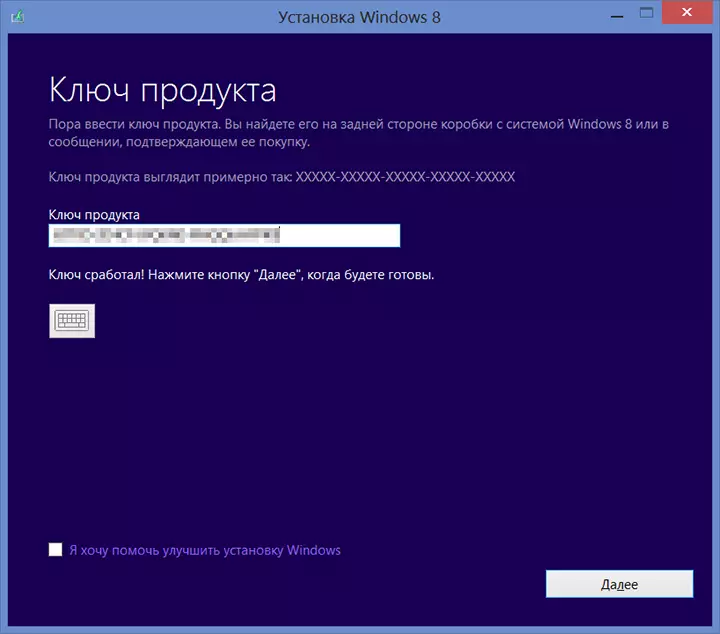
ຫລັງຈາກນັ້ນ, ຂໍ້ຄວາມຈະປາກົດຂຶ້ນກັບຂໍ້ຄວາມທີ່ສໍາຄັນຂອງປຸ່ມນີ້ກົງກັບແລະດາວໂຫລດ Windows 8 ຈາກເວັບໄຊທ໌ Microsoft, ເຊິ່ງອາດຈະເປັນເວລາດົນແລະມີຄວາມໄວໃນອິນເຕີເນັດຂອງທ່ານ.
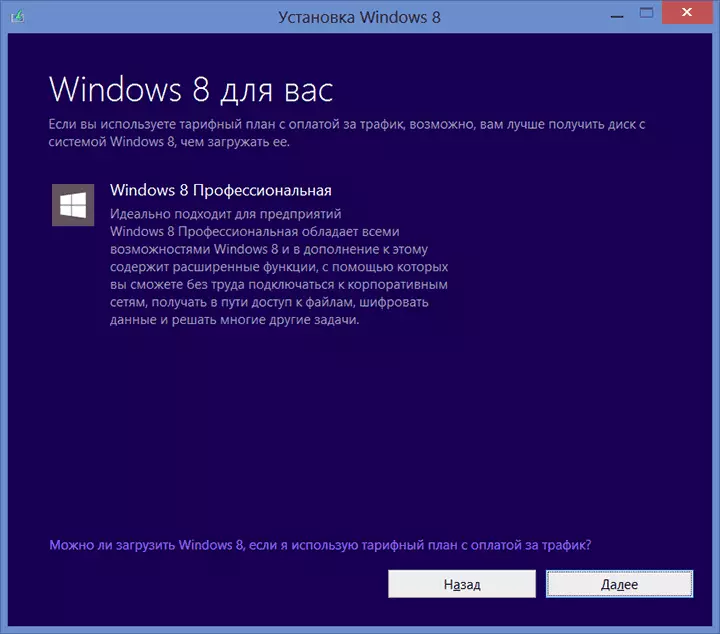
ການຢັ້ງຢືນການດາວໂຫລດ Windows 8 Windows 8
ຫຼັງຈາກການດາວໂຫລດສໍາເລັດແລ້ວ, ທ່ານຈະໄດ້ຮັບການກະຕຸ້ນເຕືອນໃຫ້ສ້າງ flash flash bootable ເພື່ອຕິດຕັ້ງ Windows 8 ຫຼື dvd disk ດ້ວຍການແຈກຢາຍ. ພຽງແຕ່ເລືອກ USB flash drive ແລະປະຕິບັດຕາມຄໍາແນະນໍາຂອງໂປແກມ. ດ້ວຍເຫດນັ້ນ, ທ່ານຈະໄດ້ຮັບສື່ USB ທີ່ກຽມພ້ອມແລ້ວກັບ Windows ທີ່ມີໃບອະນຸຍາດຂອງ Windows 8. All ທີ່ຕ້ອງເຮັດຄືການຕິດຕັ້ງດາວໂຫລດຈາກ Drive Drive ໃນ BIOS ແລະຕິດຕັ້ງ.
ອີກ "ທາງ" ຢ່າງເປັນທາງການ "
ມີອີກວິທີຫນຶ່ງທີ່ເຫມາະສົມສໍາລັບການສ້າງປ່ອງຢ້ຽມ Windows 8 boot flash, ເຖິງແມ່ນວ່າມັນໄດ້ຖືກສ້າງຂື້ນສໍາລັບ Windows ລຸ້ນກ່ອນ. ທ່ານຈະຕ້ອງການໃຊ້ຜົນປະໂຫຍດຂອງ USB / DVD ດາວໂຫລດ. ກ່ອນຫນ້ານີ້, ມັນໄດ້ຖືກພົບເຫັນໄດ້ງ່າຍໃນເວບໄຊທ໌ Microsoft, ດຽວນີ້ມັນຫາຍໄປຈາກບ່ອນນັ້ນ, ແລະຂ້ອຍບໍ່ຕ້ອງການທີ່ຈະໃຫ້ Links Sources. ຂ້ອຍຫວັງວ່າເຈົ້າຈະພົບ. ທ່ານຍັງຈະຕ້ອງການຮູບພາບ ISO ຂອງການແຈກຢາຍ Windows 8.
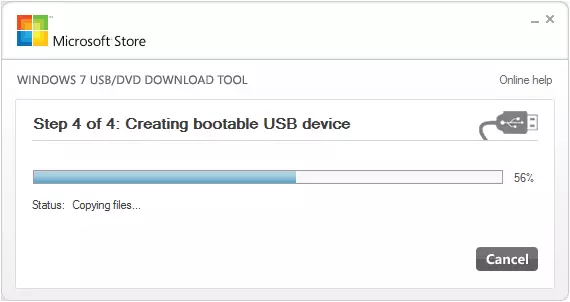
ຂັ້ນຕອນການສ້າງເຂື່ອນໄຟຟ້າທີ່ສາມາດເລີ່ມຕົ້ນໄດ້ໃນເຄື່ອງມືດາວໂຫລດ USB / DVD
ຍິ່ງໄປກວ່ານັ້ນ, ທຸກຢ່າງແມ່ນງ່າຍດາຍ: ທ່ານດໍາເນີນການເຄື່ອງມືດາວໂຫລດ USB / DVD, ລະບຸເສັ້ນທາງໄປຫາເອກະສານ ISO, ລະບຸເສັ້ນທາງຂອງ Flash ແລະລໍຖ້າສໍາເລັດໂຄງການ. ນັ້ນແມ່ນທັງຫມົດ, ການໂຫຼດ Flash Drive ແມ່ນກຽມພ້ອມແລ້ວ. ມັນເປັນມູນຄ່າທີ່ສັງເກດວ່າໂຄງການນີ້ສໍາລັບການສ້າງ flash drive ທີ່ກໍາລັງໂຫລດຢູ່ສະເຫມີໄປທີ່ຈະເຮັດວຽກກັບ "ສະພາແຫ່ງ Windows ຕ່າງໆ".
Windows 8 Boot Flash Drive ໂດຍໃຊ້ Ultraiso
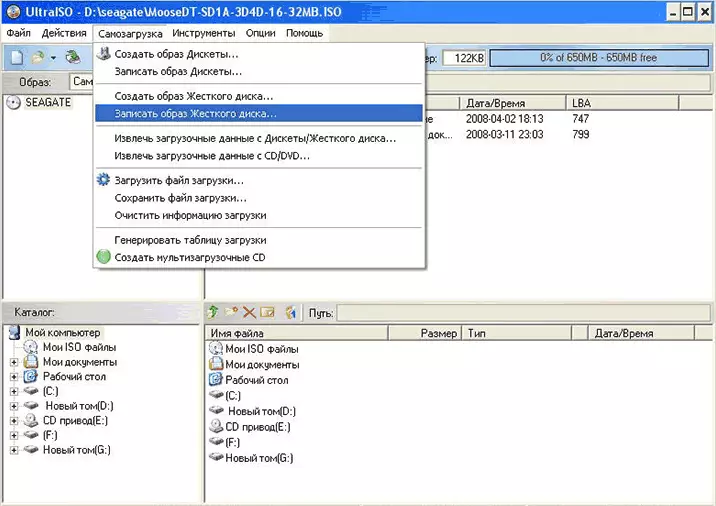
ວິທີທີ່ດີແລະພິສູດໃນການສ້າງສື່ USB USB ແມ່ນ Ultraiso. ເພື່ອເຮັດໃຫ້ການຂັບໄລ່ເກີບໃສ່ໃນໂປແກຼມນີ້ທ່ານຈະຕ້ອງການເອກະສານ ISO ກັບຮູບພາບຂອງ Windows 8, ເປີດເອກະສານນີ້ໃນ ultraiso. ຕໍ່ໄປ, ໃຫ້ປະຕິບັດຕາມຂັ້ນຕອນເຫຼົ່ານີ້:
- ເລືອກລາຍການເມນູ "ການໂຫຼດດ້ວຍຕົນເອງ", ຫຼັງຈາກນັ້ນ - "ຂຽນຮູບພາບທີ່ແຂງ".
- ລະບຸຈົດຫມາຍຂັບ Flash ຂອງທ່ານໃນແຜ່ນດິດ, ແລະເສັ້ນທາງໄປຍັງເອກະສານ ISO ໃນພາກສະຫນາມຮູບພາບ (ໂດຍປົກກະຕິແລ້ວພາກສະຫນາມນີ້ເຕັມໄປແລ້ວ.
- ກົດປຸ່ມ "ຮູບແບບ" (ຮູບແບບ), ແລະໃນຕອນທ້າຍຂອງການຈັດຮູບແບບຂອງໄດ flash - "ຂຽນຮູບພາບ" (ຂຽນຮູບພາບ).
ຫຼັງຈາກທີ່ໃຊ້ເວລາບາງ, ໂຄງການລາຍງານວ່າຮູບພາບ ISO ໄດ້ຖືກບັນທຶກຢ່າງສໍາເລັດຜົນໃນການຂັບ flash, ເຊິ່ງຕອນນີ້ກໍາລັງບູດ.
WinTOFLASH - ໂປແກຼມອື່ນເພື່ອສ້າງ flash flash bootable ຂອງ Windows 8
ວິທີທີ່ງ່າຍທີ່ສຸດໃນການເຮັດແຟດທີ່ສາມາດເລີ່ມຕົ້ນໄດ້ສໍາລັບການຕິດຕັ້ງ Windows 8 ຕໍ່ໆໄປໂດຍໂປແກຼມ WinToflash, ເຊິ່ງດາວໂຫລດໂດຍເອກະສານອ້າງອີງ http://wintoflash.com/.
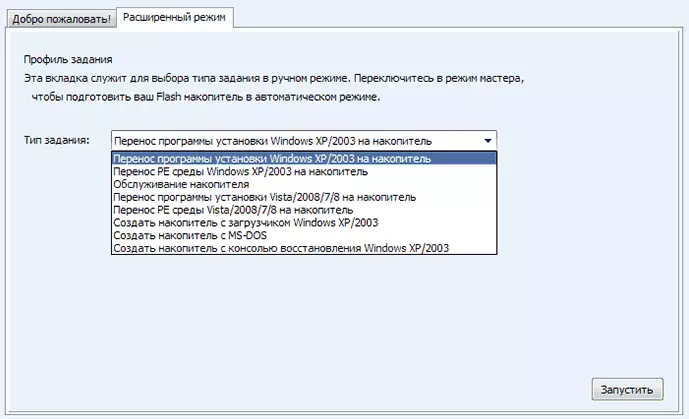
ການກະທໍາຫຼັງຈາກເລີ່ມຕົ້ນໂຄງການແມ່ນປະຖົມ - ຢູ່ໃນປ່ອງຢ້ຽມຂອງໂປແກມຫຼັກ, ແລະໃນ "ການຕິດຕັ້ງໂປແກຼມຕິດຕັ້ງ Vista / 2008/8, ຫຼັງຈາກນັ້ນ - ພຽງແຕ່ປະຕິບັດຕາມຄໍາແນະນໍາຂອງໂຄງການ. ແມ່ນແລ້ວ, ເພື່ອທີ່ຈະສ້າງ USB flash bootable 8 ແບບທີ່ທ່ານຕ້ອງການເລືອກ:
- CD ກັບ Windows 8
- ຕິດຢູ່ໃນລະບົບແຈກຢາຍ Windows 8 (ຕົວຢ່າງ, ISO ເຊື່ອມຕໍ່ຜ່ານເຄື່ອງມື daemon)
- ໂຟນເດີທີ່ມີໄຟລ໌ຕິດຕັ້ງເຫລົ້າ
ຖ້າບໍ່ດັ່ງນັ້ນ, ການນໍາໃຊ້ໂປແກຼມແມ່ນມີຄວາມຕັ້ງໃຈ.
ມີຫລາຍວິທີອື່ນແລະໂປແກຼມຟຣີສໍາລັບສ້າງໄດ Flash ທີ່ສາມາດເລີ່ມຕົ້ນໄດ້. ລວມທັງ Windows 8. ຖ້າລາຍການທີ່ລະບຸໄວ້ຂ້າງເທິງແມ່ນບໍ່ພຽງພໍ, ທ່ານສາມາດ:
- ມາຮູ້ຈັກກັບການທົບທວນຄືນການສ້າງ flash drive ທີ່ສາມາດເລີ່ມຕົ້ນໄດ້ - ທີ່ດີທີ່ສຸດ
- ຮຽນຮູ້ວິທີການສ້າງ Windows 8 Bootable USB Drive ໃນການກະຕຸ້ນເຕືອນ
- ອ່ານວິທີການເຮັດ flash multi-load
- ຮຽນຮູ້ວິທີຕິດຕັ້ງດາວໂຫລດຈາກ Drive flash ໃນ bios
- ວິທີການຕິດຕັ້ງ Windows 8
